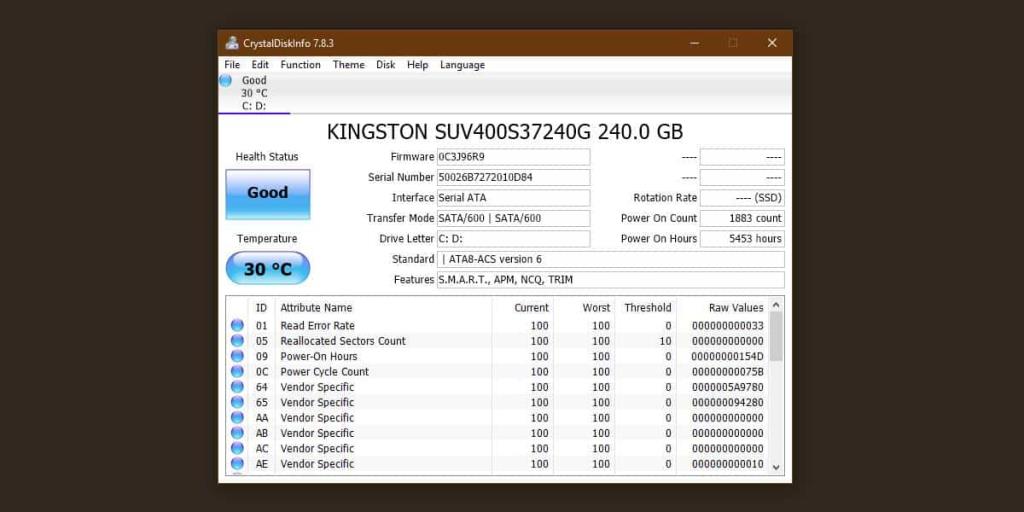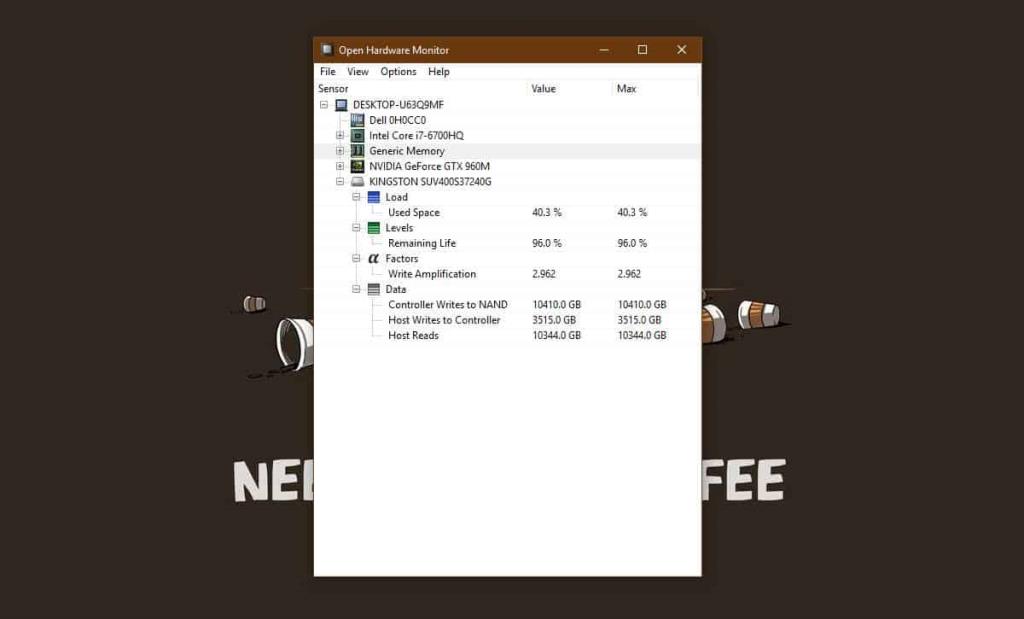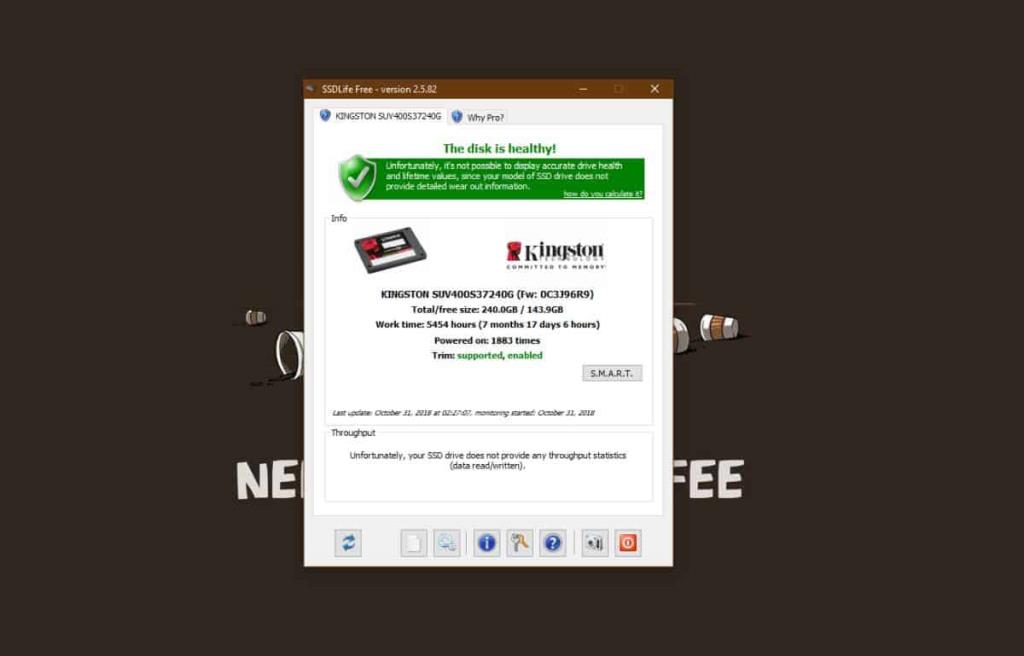Ổ cứng đang dần được thay thế bằng SSD . Chúng hoạt động êm như chuột (không có bộ phận chuyển động, không có âm thanh), nhanh hơn rất nhiều so với ổ cứng và ít bị hỏng hơn. Tuy nhiên, chúng đắt hơn một chút so với dung lượng lưu trữ mà chúng cung cấp - đó là lý do tại sao một số người dùng bằng cách nào đó sợ đầu tư vào phần cứng “đắt tiền” này.
Đối với những người có kế hoạch nâng cấp, chúng tôi ở đây để nói với bạn rằng, tùy thuộc vào thương hiệu bạn mua, SSD có thể kéo dài hơn hoặc ngắn hơn. Các nhà sản xuất đánh giá ổ đĩa của họ theo ba yếu tố chính: tuổi của ổ đĩa, tổng số terabyte được ghi theo thời gian (TBW) và số lần ghi ổ đĩa mỗi ngày (DWPD).
Vì vậy, có bất cứ điều gì bạn có thể làm - ngoài việc chọn một nhà sản xuất đáng tin cậy, có kinh nghiệm - để đảm bảo rằng bạn đang "chăm sóc" cho SSD của mình?
Tình trạng SSD
Sức khỏe của SSD phụ thuộc vào lượng dữ liệu bạn ghi vào nó. Với một số SSD, bạn có thể ghi lên đến 600TB dữ liệu trước khi sản phẩm cần thay thế.
Ví dụ: dòng Samsung 850 Pro, được xây dựng bằng công nghệ 3D V-NAND, có các số TWP sau:
- 256 GB: 150 TBW
- 512 GB và 1 TB: 300 TBW
- 2 TB: 450 TBW
- 4 TB: 600 TBW
Vì bạn được bảo hành 10 năm đối với những thứ này, điều đó có nghĩa là bạn sẽ cần ghi ít hơn 450TB dữ liệu trên kiểu 2TB để được nhà sản xuất thay thế.
Tôi có thể sử dụng những công cụ nào?
Có rất nhiều công cụ, cả trả phí và miễn phí, cho bạn biết SSD của bạn hoạt động tốt như thế nào.
Chúng tôi khuyên bạn nên sử dụng Crystal Disk Mark hoặc dùng thử Open Hardware Monitor.
Có một ứng dụng khác được gọi là SSDLife có phiên bản Pro và Miễn phí nhưng có vẻ như phiên bản miễn phí không thể tải xuống từ trang web của nhà phát triển. Bạn phải lấy nó khỏi Softpedia.
Hãy cùng tìm hiểu thêm về chúng.
Dấu đĩa pha lê
Tải xuống Crystal Disk Mark và cài đặt nó. Chạy ứng dụng và nó sẽ cho bạn biết trạng thái hiện tại của SSD. Nếu ứng dụng cho bạn biết nó 'Tốt', bạn không có gì phải lo lắng. Trong một số trường hợp, khi SSD hỗ trợ nó, bạn cũng sẽ có thể xem phần trăm tình trạng của nó và lượng dữ liệu bạn đã ghi vào nó cho đến nay. SSD của tôi không hỗ trợ nó nhưng nó có vẻ hoạt động tốt theo ứng dụng này.
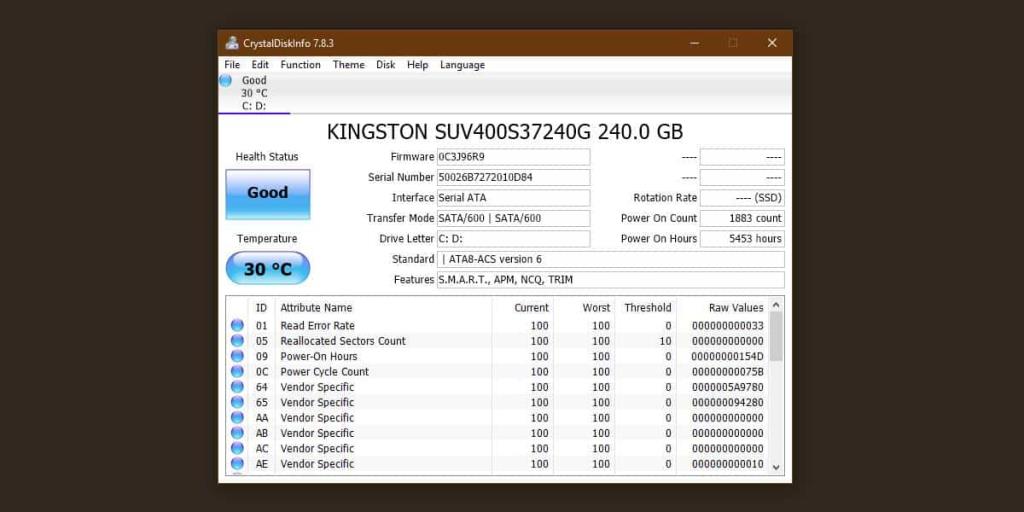
Ứng dụng này cũng cung cấp cho bạn toàn bộ thông tin khác nhưng là thông tin kỹ thuật và trừ khi bạn biết mình đang tìm kiếm gì, nếu không nó sẽ không có ích gì cho bạn.
Mở màn hình phần cứng
Tải xuống và cài đặt Open Hardware Monitor. Chạy ứng dụng và mở rộng SSD của bạn từ danh sách. Trong Cấp độ, ứng dụng sẽ cho bạn biết thời lượng ổ SSD của bạn còn lại bao nhiêu. Tuổi thọ của tôi còn 96% nhưng tôi mới chỉ sử dụng SSD được hơn một năm nên dường như nó đã mất giá nhiều hơn mức bình thường.
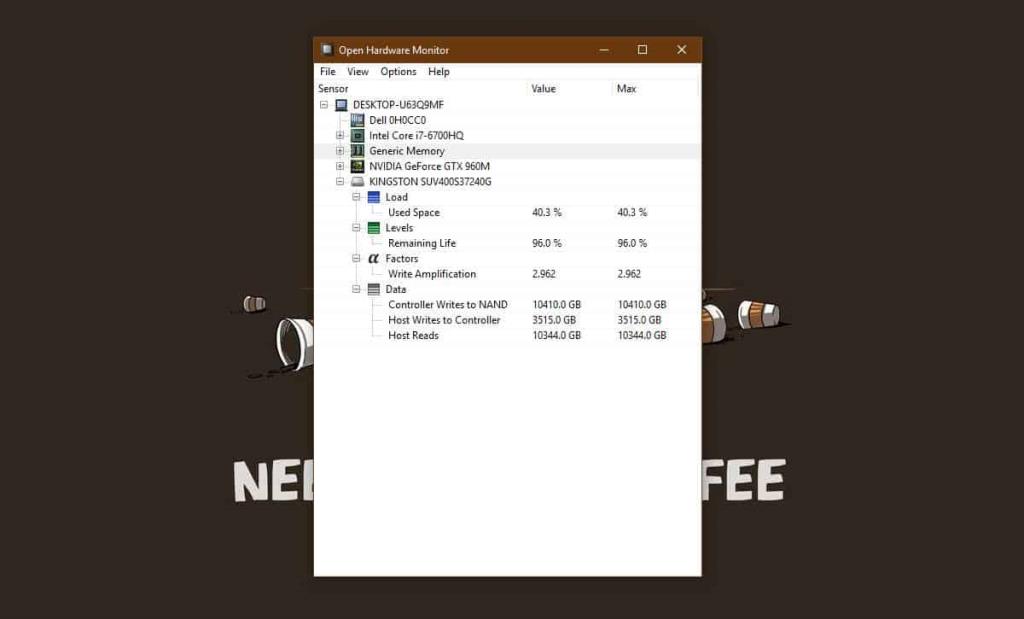
SSDLife
Bạn có thể mua SSDLife Pro hoặc có thể dùng thử phiên bản miễn phí từ Softpedia . Phiên bản Pro không quá đắt vì vậy nếu bạn thích phiên bản miễn phí, bạn có thể muốn mua phiên bản đầy đủ. Tải xuống, cài đặt và chạy ứng dụng. Nó sẽ cho bạn biết SSD của bạn đang hoạt động như thế nào. Sự đồng thuận là của tôi là khỏe mạnh.
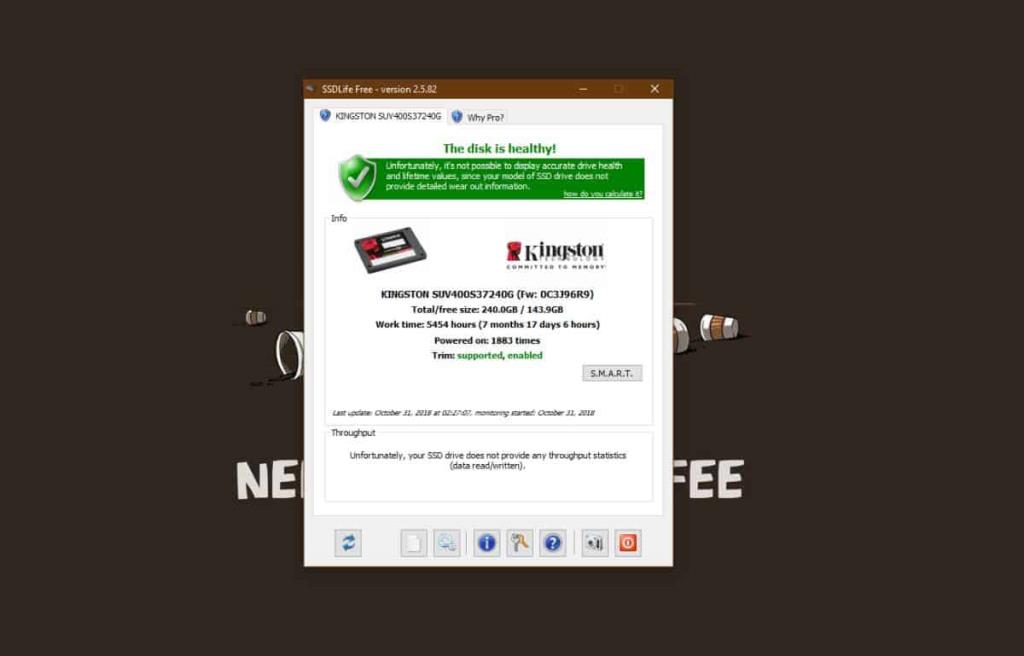
Lời chia tay
Ổ cứng SSD giúp hệ thống của bạn chạy nhanh hơn và trừ khi bạn đã sử dụng ổ SSD trong hệ thống của mình, thật khó để giải thích hoặc thực sự đánh giá cao mức độ tuyệt vời của nó.
Công nghệ đã được cải thiện và vẫn đang tiếp tục được cải thiện, vì vậy nếu bạn không sẵn sàng đầu tư vào một công nghệ ngay bây giờ, bạn chắc chắn nên xem xét làm như vậy trong vài năm tới.
Chúng sẽ có giá cả phải chăng hơn và tuổi thọ của chúng sẽ được cải thiện.